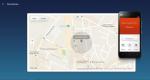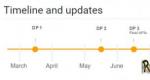Как сбросить кэш днс под Windows. Очищаем кэш DNS на компьютере Windows Что такое кэш днс windows 7
Когда возникают проблемы определенного характера, с работой сети Интернет, требуется выполнить очистку DNS. Собственно, сегодня мы разберемся, как очистить кэш DNS быстро и своими ручками.
Прежде всего, это актуально, когда возникает ошибка ERR_NAME_NOT_RESOLVED. В целом, подобное может понадобиться и при смене адресов DNS-серверов на Windows 10, 8 или Windows 7, ведь кэш содержит соответствия между адресами сайтов в «человеческом формате» и их фактическим IP-адресом в интернете). Например, так: IP-адрес - сайт
Простой способ

Простой способ сброса кэша DNS является еще и стандартным, но не совсем удобным для нового поколения пользователей. Почему? Все дело в том, что нужно запустить командную строку и выполнить несколько команд.
Запускаем командную строку от имени администратора (правая кнопка мыши, появится пункт «Запустить от имени Администратора»). Праавой кнопкой мыши нужно клацнуть по программе «Командная строка», которая размещена в списке всех программ (если используете Пуск, то ищите через Пуск).
- Введите команду ipconfig /flushdns и нажмите Enter.
- Должно вывестись: «Кэш сопоставителя DNS успешно очищен». Если все прошло ОК.
- В случае с Windows 7 можно еще выполнить и перезапуск службы DNS-клиента. В той же командной строке выполните (последовательно) следующие команды:
net stop dnscache
net start dnscache
Все, кэш FNS очищен. Вроде бы, все прошло гадко, но стоит учитывать, что у браузеров есть собственная база соответствий, которую не мешало бы почистить, ибо могут возникнуть конфликты.
Как очистить кэш DNS в браузере

Итак, чтобы очистить кэш ДНС в браузере, необходимо вставить в адресную строку одну из следующих команд (в соответствие с используемым браузером):
- chrome://net-internals/#dns - для Google Chrome
- browser://net-internals/#dns - для Яндекс Браузера
- opera://net-internals/#dns - для Оперы

Откроется специальная страница, которая представляет собой интерфейс по управлению кэшем DNS. Здесь можно просмотреть, сохраненные записи и очистить их. Просто клацните зубами по кнопке: «Clear host cache».
Если же имеют место быть проблемы с соединениями в конкретном браузере, то выполните очистку сокетов. Это можно сделать в разделе Sockets (кнопка Flush socket pools).
Если что-то не получается, то пишите об этом в комментариях, либо обращайтесь на форум РулСмарта за бесплатной помощью к нашим специалистам.
Сталкиваясь с ошибками при подключении к интернету или конкретному сайту, пользователю компьютера под управлением Windows может потребоваться выполнить действия по сброшу кэша DNS. Например, такие действия необходимо выполнять, если возникла ошибка ERR_NAME_NOT_RESOLVED или другие, связанные с адресами DNS серверов. Кэш DNS записывается в память для ускорения подключения к сайтам и серверам. Он представляет собой некий проложенный маршрут от компьютера пользователя до IP-адреса в интернете. И если этот адрес изменился, может потребоваться забыть проложенную дорожку, то есть выполнить сброс кэша DNS. И в рамках данной статьи мы рассмотрим, как это сделать.
Оглавление:Как очистить кэш DNS в Windows
Самый простой и распространенный способ выполнить быстро очистку кэша на компьютере под управлением Windows - это использовать командную строку.
Обратите внимание: Описанные ниже действия не зависят от версии Windows. То есть, подобным образом можно очистить кэш DNS, как на Windows 10 и Windows 7, так и на других версиях операционной системы Microsoft.
Чтобы очистить кэш DNS через командную строку выполните последовательно действия:

Обратите внимание: Если в работе службы DNS имеются те или иные проблемы, можно выполнить ее перезапуск, также используя командную строку. Для этого нужно ввести и выполнить команду net stop dnscache, чтобы остановить службу, а после net start dnscache, чтобы вновь ее запустить.
Если способ с командной строкой по каким-то причинам не срабатывает, можно выполнить сброс кэша в Windows также другими инструментами:

Как очистить кэш DNS в браузерах
Современные браузеры также сохраняют кэш DNS, поэтому очистки его в Windows не всегда может быть достаточно. Если после сброса кэша в операционной системе проблема продолжает сохраняться, сбросьте кэш в браузере.
Обратите внимание: Хранение кэша осуществляется не всеми браузерами, а только теми, которые выполнены на базе платформы Chromium. Например, кэш DNS не хранит браузер Microsoft Edge.
Чтобы выполнить очистку кэша DNS в браузере, необходимо в его адресной строке ввести команду для перехода к сетевым настройкам. В зависимости от браузера, адрес будет отличаться:
- Для Google Chrome: chrome://net-internals/#dns;
- Для Opera: opera://net-internals/#dns;
- Для браузера Яндекс: browser://net-internals/#dns.
Оказавшись в сетевых настройках браузера, можно посмотреть полный список адресов, которые закэшированы в нем. Чтобы полностью очистить кэш DNS, нажмите на кнопку “Clear Host Cache”.

Важно: Если после очистки кэша в Windows и браузере проблемы продолжают сохраняться, также можно попробовать выполнить очистку сокетов от информации в браузере. Для этого в левой части открытого меню с сетевыми настройками нужно перейти к разделу Sockets и выполнить их очистку, нажав кнопку “Flush socket pools”.

DNS - это один из тех терминов, который вы слышали несколько раз, и вероятно знаете, что это как-то связано с Интернетом. По сути DNS (или система доменных имен) - это способ вашего ПК переводить имена сайтов (которые люди понимают) в IP-адреса (которые понимают компьютеры). Ваш компьютер или ноутбук с Windows 10, локально хранит данные DNS, чтобы ускорить просмотр.
Зачем чистить DNS-кэш? Одна из основных причин заключается в том, что когда веб-сайты обновляют свои IP-адреса, между этим и новым IP-адресом идет сохранение в кеш. Это значит, что могут быть случаи, когда сайты не работают, потому что ваш кэш еще не адаптирован к изменениям в Интернете. Поэтому, если вы обнаружите, что веб-сайт не работает, рекомендуется очистить кэш.
Кроме того, если вы хотите скрыть свои привычки, историю просмотра в Интернете, рекомендуется очистить DNS, потому что он хранит адреса на каждом сайте, который вы посещаете. Итак, если у вас есть секретные или озорные тайны в истории просмотров, читайте дальше.
Как почистить DNS кэш на ПК с Windows 10
Способ 1 . Нажмите сочетание кнопок Win+R и введите ipconfig /flushdns . Вот и все, кроме того вы можете эту команду ввести в командную строку.
Способ 2 . Запустите командную строку и введите ipconfig /flushdns.

Отключить кэширование DNS
Если для определенного сеанса просмотра вы не хотите, чтобы ваш компьютер хранил информацию о DNS, посещаемых вами сайтах, просмотрах, то вы можете отключить его.
В операционной системе Виндовс существует несколько видов кэш-памяти. Когда она переполняется, это создает проблемы в работе ОС. Особенно становится заметно во время продолжительной работы компьютера.
Как очистить кэш память
Нажмите ПКМ на рабочем столе «Создать» — «Ярлык».
Впишите одно из следующих значений в «Укажите расположение объекта».
32-разрядная: %windir%\system32\rundll32.exe advapi32.dll, ProcessIdleTasks 64-х разрядная: %windir%\SysWOW64\rundll32.exe advapi32.dll,ProcessIdleTasks
32 - разрядная: % windir % \ system32 \ rundll32 . exe advapi32 . dll , ProcessIdleTasks 64 - хразрядная: % windir % \ SysWOW64 \ rundll32 . exe advapi32 . dll , ProcessIdleTasks |

Введите любое удобное для вас название и кликните «Готово»

Запускайте ярлык всякий раз, когда хотите освободить оперативную память .
Или еще способ. Вышеуказанные значения просто скопируйте в «Выполнить» (WIN+R) и нажмите «ОК»

Тем самым вы удалите неиспользуемую оперативную память.
Очистить кэш DNS Windows 7
DNS-кэш применяется, чтоб хранить информацию о том, какие запросы производили компьютеры к разным серверам. Когда происходит вторичное обращение к тому или иному серверу, кэш-память поднимает запись, таким образом отпадает необходимость лишних запросов. DNS пользователь должен обновлять тогда, когда есть необходимость обновления полной информации на сайте.
Запускаем командную (Пуск -> Все программы -> Командная cтрока). Водим ключ ipconfig /flushdns .


Очищение эскизов
Делается это при помощи программы «Очистка диска». Идем в «Мой компьютер», правой кнопкой мыши кликаем по «Локальный диск С». В меню выбираем «Свойства». Открываем вкладку «Общие»

В открывшемся окне помимо необходимого можно выбрать и дополнительные параметры очистки. Затем нажимаем «ОК» и «Удалить файлы».
При желании это дело можно вообще отключить. Делается это в редакторе локальной групповой политики операционной системы (Win+R вводим команду gpedit.msc и «ОК»). и отключаем .
Как очистить кэш браузера
В любом веб-обозревателе нажмите сочетание горячих клавиш CTRL+SHIFT+DEL и выбираем нужное.

И еще можно воспользоваться программой CCleaner.
Здравствуйте Дмитрий! Несколько дней назад не cмог зайти на ваш сайт, выходила ошибка, что такой страницы не существует, но что интересно, после очистки кэша DNS (командой ipconfig /flushdns) удалось всё же войти к вам, скажите пожалуйста, дело в моей операционной системе или в чём-то другом?
Очистка кэша DNS
Привет друзья! Конечно у меня от Вас нет никаких секретов и я Вам всё расскажу в подробностях. Уверен, информация вам пригодится, так как произойти это может с любым другим сайтом в похожих обстоятельствах.
Неделю назад, один мой приятель обратился ко мне с просьбой, рассказать о том, как создать свой сайт: зарегистрировать доменное имя, залить двиг сайта на хостинг и настроить его.
Так как доменное имя уже было куплено, я начал с хостинга, стал объяснять человеку, как залить файлы сайта на хостинг и как правильно его настроить, я даже объяснил как менять пароль на хостинге и для примера сменил пароль в своём реальном профиле, но пароль сменил на очень простой и забыв об этом, начал объяснять дальнейшее.
Естественно, через несколько дней (ночью) такой простой пароль был подобран "редисками" (плохими людьми) и они вошли в контрольную панель управления моим сайтом и попытались залить вредоносный скрипт в файлы сайта, но не успели, так как на сайте есть свой антивирус, и мне на телефон (в 1 час ночи) пришло СМС с информацией об изменении файлов движка сайта. Также мой сайт круглосуточно мониторит сервис безопасности "nazamok.com" и они тоже мне прислали СМС и письмо на почту с точной информацией, где именно находится вредоносный скрипт.
Мне в голову даже мысль не пришла о том, что кто-то чужой вошёл в контрольную панель управления моего сайта на хостинге (обычно взламывают сайты), поэтому я подумал, что кто-то взломал мой сайт и там хозяйничает , я быстро заменил модифицированные файлы сайта на нормальные версии из резервного архива и сменил пароль в админку, затем, уже на всякий случай сменил пароль в контрольную панель хостинга и мошенники вылетели оттуда, но самым последним их действием был довольно странный поступок, они сменили DNS адреса моего сайта на другие (были ns1.jino.ru, а стали n1.reg3.ru, зачем это было сделано, для меня осталось тайной, может они они таким простым способом хотели украсть сайт!?).
Передача или продажа сайта другому лицу довольно трудный и долгий процесс, исключающий возможность обмана.
Подмену DNS адресов, я заметил только через час, конечно я сразу запустил процесс возврата старых DNS адресов, но все следующие сутки некоторые пользователи испытывали проблемы с доступом на сайт. Почему?
Друзья, всё дело в Системе доменных имён (DNS), а точнее в кэше DNS, но обо всём подробно.
Что такое - Система доменных имен (DNS)?
Все компьютеры в интернете обращаются друг к другу с помощью цифровых значений, так называемых IP-адресов, а Система доменных имен (DNS) преобразует буквенные значения в цифровые. Как это происходит на деле, к примеру, наберите в командной строке команду ipconfig и увидите IP-адрес вашего компьютера в интернете, например адрес будет такой: 2.52.232.125,
если вы захотите со своего компьютера попасть на наш сайт и наберёте в поисковой строке браузера - сайт, затем нажмёте на клавиатуре Enter, то в первую очередь в работу включится Система доменных имен (DNS) и преобразует буквенное наименование нашего сайта сайт в цифровое (IP-адрес) - 81.177.165.83 и ваш компьютер с адресом 2.52.232.125 соединится с компьютером, на котором находится наш сайт 81.177.165.83. Придумано это конечно потому, что обычным людям легче запомнить название домена "сайт", чем сочетание четырех чисел в десятичной системе исчисления 81.177.165.83 .
Примитивное подобие Системы доменных имен находится в вашем телефоне в виде "Контактов", каждому контакту сопоставлено имя человека и его телефонный номер. Что делать, имена мы запоминаем проще, чем телефонные номера.
Естественно, когда мошенники зашли в контрольную панель управления моим сайтом на хостинге и указали другие DNS-адреса, то все пользователи не смогли войти на наш сайт и получили вот эту ошибку.

И понятно почему, ведь по указанному адресу не существовало никакого сайта.
И вот мы подошли к самому главному. Основной вопрос вот в чём, ведь в контрольной панели управления на хостинге я вернул своему сайту прежние DNS-адреса в течении одного часа, а проблемы с доступом на сайт были у некоторых пользователей в течении целых 24 часов. Почему?
Причины две.
Первая причина . В вашей Windows существует так называемый свой кэш DNS. При посещении вами нового сайта Windows запоминает его DNS-адрес в своём кэше, что ускоряет процесс последующего доступа к нему. Но Windows вместе с положительными записями хранит также и отрицательные записи, то есть, если вы вошли на наш сайт в то время, когда он был не доступен из-за указанных на хостинге несуществующих DNS-адресов, то в кэше DNS появилась отрицательная запись и если через несколько часов обратиться к этому же сайту, то Windows возьмёт его DNS-адреса из своего кэеша и вы на этот сайт опять не попадёте (хотя в это время сайт уже будет работать на новых DNS-адресах).
Друзья, если вы долгое время не можете попасть на какой-либо сайт, просто очистите кэш DNS своей операционной системы, сделать это очень просто. Открываете командную строку от имени администратора и вводите команду:
ipconfig /flushdns

Всё, кэш составителя DNS успешно очищен.
Ещё можно использовать команду сброса сетевых настроек TCP/IP netsh winsock reset , она также сбросит кэш DNS Windows, но нужно будет перезагрузить компьютер.

В следующий раз при попытке войти на ранее недоступный сайт Windows не будет брать его DNS-адрес в своём кэше, а свяжется с DNS-серверами вашего провайдера (например Билайн) и там запросит IP-адрес интересующего вас сайта.
Вторая причина . Вполне может быть, что в кэше провайдера также будут неверные DNS-адреса, но кэш любого провайдера обновляется раз в два-три часа (это время нужно подождать) или временно использовать для входа на сайт .
Сам провайдер обновляет свою базу DNS-адресов, делая запрос к Корневому DNS-серверу (существует несколько во всём мире). Как я понял, информация на корневых серверах обновляется глобально и если ваш сайт где-то существует на просторах интернета, пусть даже с новыми DNS-адресами, то он будет найден и информация о нём будет передана DNS-серверу вашего провайдера и вы обязательно попадёте на свой сайт, но на это тоже может уйти несколько часов.
Друзья, думаю данная информация поможет вам в том случае, если ваш любимый сайт вдруг затерялся на просторах интернета! Под конец статьи напомню вам, что в сети существует настоящая , сохраняющая на своих серверах самые интересные сайты (наш с вами в том числе) целиком.